Kā novērst, ka AirPods nedarbojas vai savienojas ar iPhone/iPad

Vai jums ir AirPods? Ja tas tā ir, visticamāk, pēc nesenā iOS 16 atjauninājuma var sākties bieži problēmas ar savienojuma izveidi. Nu, mans draugs, jūs neesat vienīgais, kurš ir saskāries ar šo kaitinošo problēmu. Vairāki Apple lietotāji par to ir sūdzējušies. Turklāt Apple kopienas forumā lietotājus pārņem viens jautājums, ti, kāpēc manas AirPods nepievienojas manam iPhone?
Lai gan šī ir programmatūras kļūme, mums joprojām ir daži labojumi, kas var palīdzēt novērst šo problēmu. Tāpēc, ja jūs saskaraties ar šo problēmu, noteikti izlasiet tālāk minētos risinājumus.
Saturs:
- 1 Kāpēc manas AirPods nevar izveidot savienojumu?
- 2. Labojiet AirPods, kas nedarbojas un nepievienojas iPhone/iPad
- 3 Daži bieži uzdotie jautājumi
Kāpēc manas AirPods nevar izveidot savienojumu?
Aiz šīs problēmas var būt jebkas, taču viens no visticamākajiem šāda veida kļūdu iemesliem ir aparatūras bojājumi. Tomēr varat arī saskarties ar iOS saderības problēmām, ja rodas problēmas ar AirPod savienošanu ar iPhone.
Tomēr, ja izmantojat Mac datoru, jums ir jānodrošina, lai jūsu Mac datorā būtu operētājsistēma macOS Sierra vai jaunāka versija, ja izmantojat AirPods (pirmās paaudzes). Tomēr iPhone tālrunim tam vajadzētu darboties operētājsistēmā iOS 14 vai jaunākā versijā. Tāpēc tagad apskatīsim labojumus, ja jūsu AirPods netiks savienots ar jūsu iPhone.
Novērsiet, ka AirPods nedarbojas un nesavienojas ar iPhone/iPad
Ir daudzi lietotāji, kuri nesen sākuši saskarties ar šo problēmu. Taču nav par ko uztraukties, jo mums ir daži labojumi, kas palīdzēs novērst problēmu, ja AirPods nevar izveidot savienojumu. Tātad, ja arī jūs saskaraties ar šo problēmu, noteikti izpildiet tālāk norādītos labojumus.
Iespējot/atspējot Bluetooth un Wi-Fi
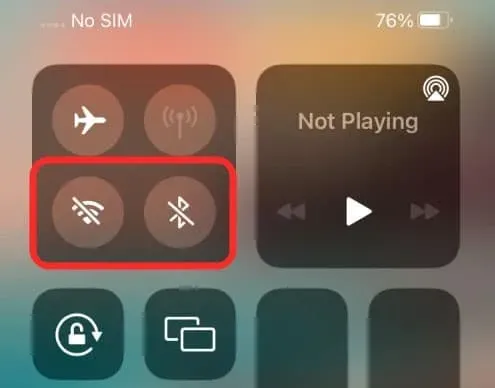
AirPods un iPhone pārsvarā savienojas, izmantojot Bluetooth un Wi-Fi. Ja Bluetooth un Wi-Fi nedarbojas jūsu iPhone tālrunī, nedarbosies citas programmas, nevis AirPods.
Tātad, vai jums ir problēmas ar Bluetooth vai WiFi? Pirmkārt, jums ir jāieslēdz un jāizslēdz lidmašīnas režīms, lai atkārtoti aktivizētu Bluetooth un WiFi.
Kad ir ieslēgts lidmašīnas režīms, jūsu iPhone automātiski izslēdz visus bezvadu savienojumus, tostarp Bluetooth un WiFi. Sava iPhone vadības centrā pieskarieties pogai Lidmašīnas režīms , lai iespējotu lidmašīnas režīmu. Tomēr ieteicams pagaidīt 10-15 sekundes pirms tā izslēgšanas.
Atiestatīt tīkla iestatījumus
Iespējams, ar tīklu saistīto problēmu var atrisināt, atiestatot sava iPhone tīkla iestatījumus. Ir konstatēts, ka vairāki AirPods Pro lietotāji ir izmantojuši šo risinājumu. Tālāk ir norādītas darbības, kas jāveic, ja iPhone tālrunī neparādās AirPods uznirstošais logs. Tālāk ir norādītas darbības, kas jums palīdzēs.
- Vispirms dodieties uz Iestatījumi > Vispārīgi > Pārsūtīt vai atiestatīt iPhone.
- Pēc paroles ievadīšanas pieskarieties “Atiestatīt”> “Atiestatīt tīkla iestatījumus”> “Atiestatīt tīkla iestatījumus”. Kad jūsu iPhone ir restartēts, mēģiniet vēlreiz savienot pārī ar savu AirPods Pro.
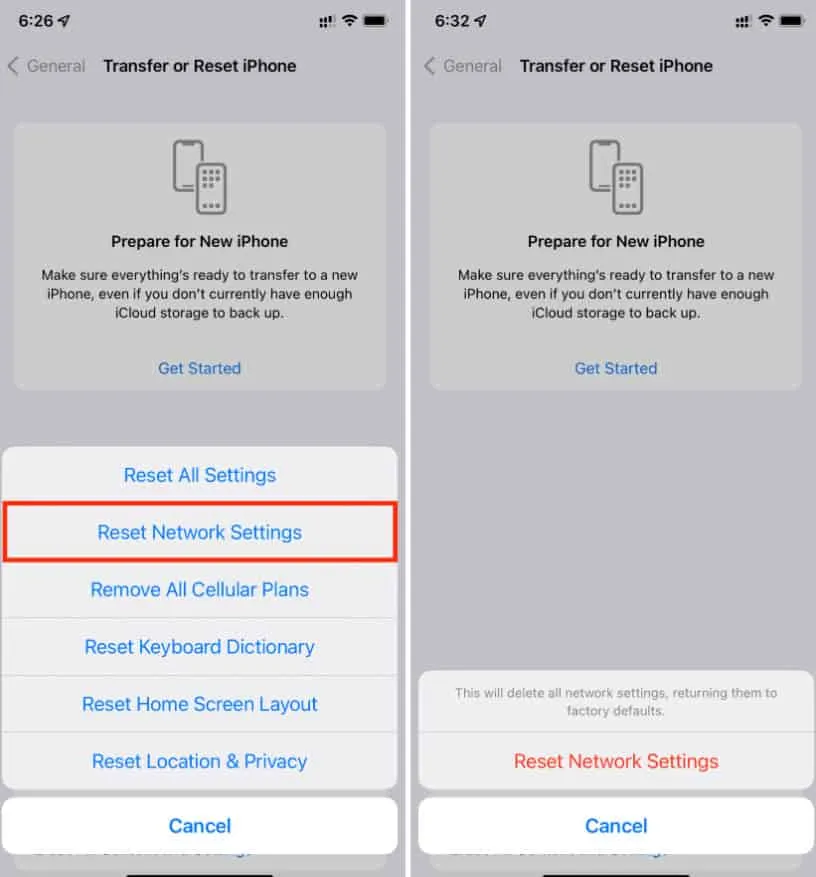
Restartējiet ierīci
Vienkāršākais un efektīvākais risinājums programmatūras defekta vai lietotāja pieprasījuma gadījumā, piemēram, nespējai pievienot AirPods, ir restartēt savu iPhone.
- Varat turēt nospiestu skaļuma pogu vai sānu pogu. Tomēr, tiklīdz tiek parādīts izslēgšanas slīdnis, velciet to ārā. Var paiet līdz 30 sekundēm, līdz viedtālrunis pēc slīdņa vilkšanas izslēgsies.
- Pēc tam atkal ieslēdziet to, nospiežot barošanas pogu.
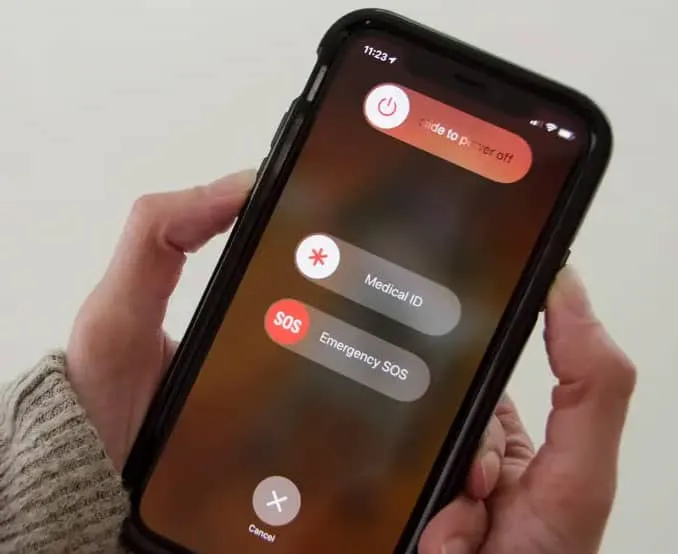
Uzlādējiet savus AirPods
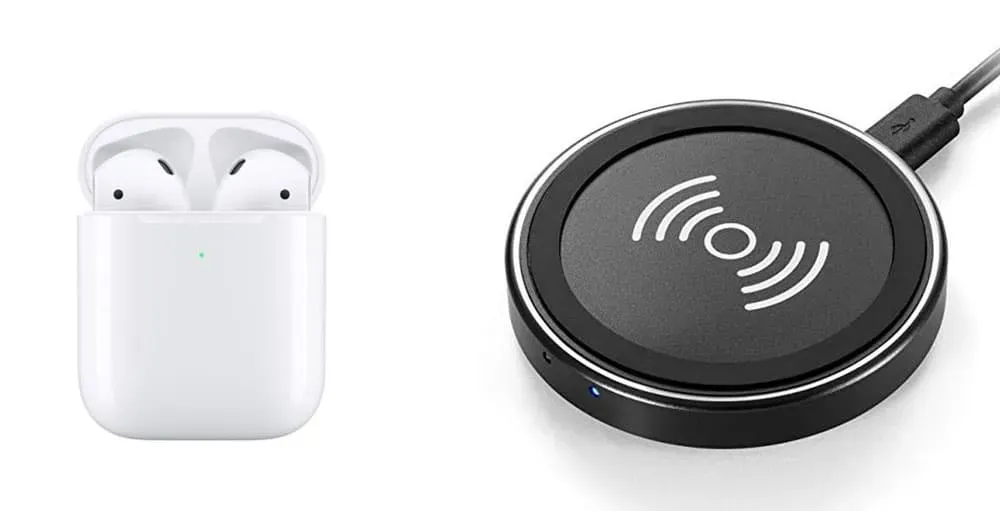
Lai pilnībā izmantotu AirPods, tie vispirms ir jāuzlādē. Dažos gadījumos tas nedarbojas, jo tas vēlas taupīt akumulatora enerģiju. Vai jūsu iPhone atpazīst jūsu AirPods? Ja akumulatora jaudas nepietiek, mēģiniet dažas minūtes uzlādēt to tieši no sienas kontaktligzdas un pēc tam pārbaudiet vēlreiz. Tas noteikti tiks novērsts, ja AirPods netiks savienots.
Atkārtoti savienojiet AirPod ar iPhone
Ikreiz, kad rodas problēma, piemēram, AirPods nevar izveidot savienojumu ar jūsu iPhone, šis ir labākais veids, kā to risināt. Veiciet tālāk norādītās darbības.
- Ievietojiet AirPods uzlādes futrālī. Uzlieciet uzlādes korpusam vāku un aizveriet to. Pēc vāciņa noņemšanas uzlādes futrālis ir gatavs lietošanai.
- Savā iPhone tālrunī atveriet lietotni Iestatījumi. Pēc tam pieskarieties ikonai i blakus saviem AirPods, lai atrastu Bluetooth.
- Izvēlieties “Aizmirstiet šo ierīci” un apstipriniet. Ja korpusa iestatīšanas poga nemirgo dzeltenā krāsā, turiet to nospiestu 15 sekundes.
- Tagad varat atkārtoti pievienot savus AirPods pēc iPhone restartēšanas.
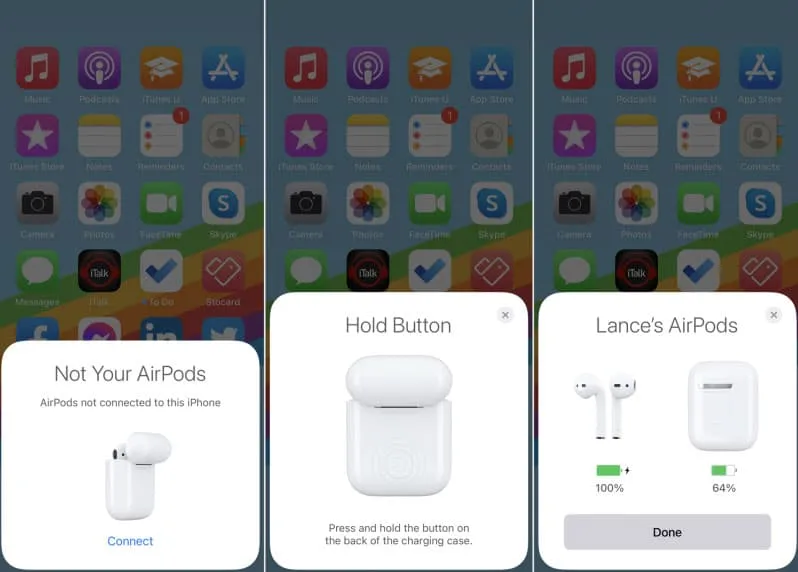
Iztīriet savus AirPods
Ja jums ir AirPods un uzlādes futrālis, noslaukiet tos ar mikrošķiedras drānu. Varat arī izmantot vates tamponu, salveti vai salvešu papīru. Ja vēlaties noņemt lipīgos gružus, no gala paņemiet dažus papildu kokvilnas gabaliņus, lai izveidotu precīzāku un mīkstāku instrumentu.
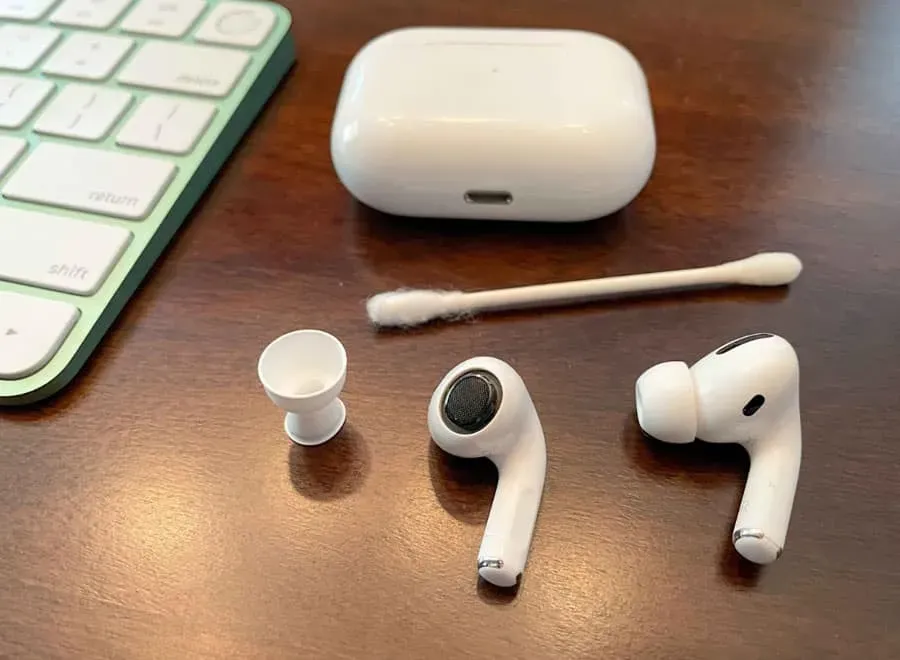
Ar zobu bakstāmo jūs varat noņemt atlikušos netīrumus. Taču izvairieties no mitruma iekļūšanas AirPods caurumos, izmantojot uzlādes futrāli un izvairoties no aerosola baloniņiem vai līdzīgām lietām.
Atjauniniet ierīces OS
Jūs, iespējams, jau esat redzējuši šo ieteikumu vienā no mūsu daudzajiem rakstiem. Tas ir tāpēc, ka novecojusi programmatūra ir galvenais mūsu tehnisko problēmu cēlonis. Bluetooth savienojums ir arī ļoti svarīgs, lai jūsu AirPods darbotos pareizi.
Atjaunināšanas mēģinājums nav nekas slikts, lai gan programmatūras problēmas ir izplatīta problēma ar abiem Airpod. Varat atjaunināt savu Apple ierīci, veicot šādas darbības:
- Atveriet sava iPhone “Iestatījumi” un noklikšķiniet uz “Vispārīgi”.
- Noklikšķiniet uz “Programmatūras atjaunināšana”.
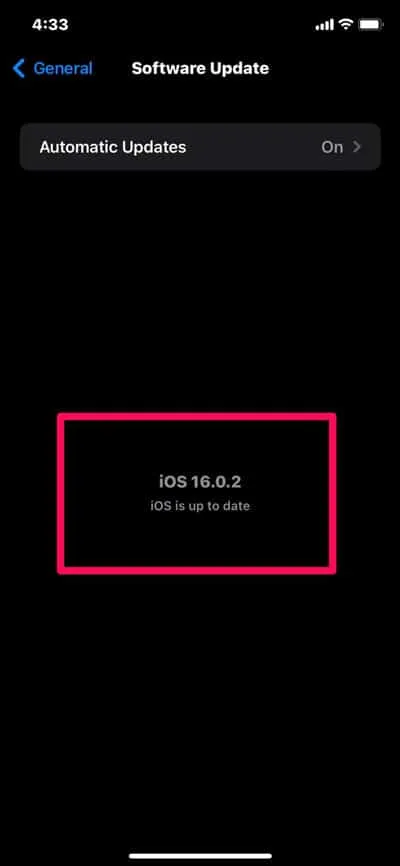
- Varat to lejupielādēt un instalēt, ja tas ir pieejams.
Sazinieties ar Apple atbalsta dienestu
Kā pēdējo līdzekli, lai izlemtu, vai AirPods neveidojas savienojums, varat tieši sazināties ar Apple. Apskatiet sadaļu AirPods viņu oficiālajā vietnē. Lai iegūtu risinājumus, apmeklējiet cilni Skaņas kvalitāte. Jūs varat sazināties ar viņiem pa tālruni vai tiešsaistē.
Daži bieži uzdotie jautājumi
Vai AirPod šķidrums ir bojāts?
Ja rodas problēmas ar AirPod pievienošanu, varat jautāt, vai vainojami šķidruma bojājumi. Jūs varat sabojāt pumpuru iekšējās sastāvdaļas, pakļaujot to lietum vai sviedriem.
Diemžēl AirPods nav šķidruma bojājumu indikatoru. Ja nieres ir bijušas pakļautas mitrumam, varat iegūt šķidruma bojājumus. Apple iesaka tos nogādāt veikalā un apspriest nomaiņas iespējas, ja uztraucaties, ka tas rada jūsu problēmas.
Kā es varu zināt, vai uz maniem AirPods attiecas garantija?
Pārbaudiet viņu vietni, lai redzētu, vai uz jūsu AirPods attiecas Apple garantija. Katram AirPod ir sērijas numurs, taču tas ir ļoti mazs un mazā izmēra dēļ grūti saskatāms. Ja jūsu AirPods ir ievietots ausī un pievienots, to sērijas numuru varat atrast Bluetooth iestatījumos (pārliecinieties, vai AirPods ir ievietots ausī un pievienots).
- Jūsu AirPod sērijas numuru var atrast, noklikšķinot uz ikonas “i” blakus to nosaukumam.
- Tīmekļa vietnē jums būs jānorāda savs sērijas numurs.
Apkopojiet
Tātad, lūk, kā rīkoties, ja AirPods nevar izveidot savienojumu ar jūsu iPhone. Mēs ceram, ka tagad varat savienot pārī savus AirPods ar iOS 16 ierīcēm. Tāpat komentējiet tālāk un dariet mums zināmu, ja jums ir kādas šaubas vai jautājumi.



Atbildēt